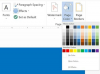Откройте книгу в Microsoft Excel и выберите таблицы, которые хотите распечатать. Выберите несколько таблиц удерживая "Ctrl" и щелкая каждый лист.
Выберите "Макет страницы"и затем отметьте"Распечатать"в разделе Линии сетки группы Параметры листа, чтобы напечатать линии сетки. Новая настройка применяется ко всем выбранным таблицам..
Задайте область печати, если вам нужно напечатать пустые ячейки и их линии сетки. Чтобы установить область печати, выберите ячейки, которые вы хотите распечатать, нажмите "Область печати"в группе Параметры страницы на вкладке Макет страницы и выберите"Установить область печати."
Предварительный просмотр документа перед его печатью кликнув "Файл"и выбрав"Распечатать"таб. Предварительный просмотр отображается на правой панели.
Отформатируйте границы ячеек если линии сетки по умолчанию не то, что вы ищете. Вы можете изменить как стиль, так и цвет границ ячеек.
Чтобы не печатать пустые ячейки, очистите область печати. Нажмите кнопку «Область печати» в группе «Параметры страницы» и выберите «Очистить область печати».
Добавьте дополнительные ячейки в область печати, выбрав их, нажав кнопку «Область печати» и затем выбрав «Добавить в область печати».
Чтобы распечатать заголовки строк и столбцов, установите флажок «Печать» в разделе «Заголовки» группы «Параметры листа» на вкладке «Макет страницы».
Перед тем, как нажать кнопку «Печать», выберите правильный принтер в меню «Принтер». Вы можете изменить настройки печати - количество страниц для печати, ориентацию, размер бумаги, поля и масштаб - в разделе «Настройки».
Чтобы изменить свойства принтера, после выбора правильного принтера щелкните ссылку «Свойства принтера» под полем «Принтер» в окне «Печать».
Если линии сетки не печатаются, отключите параметр «Черновое качество». Нажмите маленькую кнопку со стрелкой в правом нижнем углу группы «Параметры страницы» на вкладке «Макет страницы», выберите вкладку «Лист» и снимите флажок «Качество черновика».
Если линии сетки по-прежнему не печатаются после отключения параметра «Черновое качество», возможно, проблема связана с драйверами принтера. Загрузите и установите последние версии драйверов с сайта производителя.